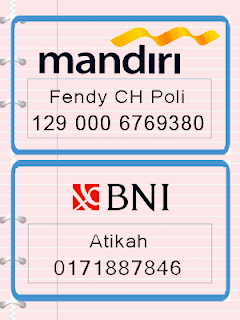Cara setting mailbox canon iR ini agar bisa tersambung dengan PC Komputer sangat sederhana dan simple sekali... iya, bagi mereka yang pah
am dan mengerti tentu saja bilangnya gampang sekali.. tapi bagi mereka yang belum mengerti seperti halnya saya waktu pertama mau mencoba ya.. tentu saja bingung, harus mulai dari mana ya?
Oke bagi mereka yang tidak tahu harus mulai dari mana silahkan baca seterusnya ya!
| English: DHCP Server (Photo credit: Wikipedia) |
- Komputer yang telah dilengkapi LAN Card ( Local Area Nertwork ).
- Kabel koneksi [Kabel LAN] dan tentu saja,
- Mesin Fotocopy Canon Ir anda he..he...
1. Setting dahulu IP address di PC Komputer anda, contohnya:
- IP: 192.168.1.1
- Subnet Mask: 255.255.255.0
- Gateway Address: [biarkan saja kosong] selanjutnya...
2. Setting IP Address di Mesin Fotocopy anda,
caranya:
- Tekan Tombol Additional Functions.
- System Setting.
- Network Setting.
- TCP/IP Setting.
- IP: 192.168.1.5
- Subnet Mask : 255.255.255.0
- Gateway Address: [biarkan saja kosong]
- Pastikan kotak DHCP dimatikan ya
selanjutnya tekan tombol on/off di sebelah kanan panel mesin foto copy anda
3. Untuk mengetahui apakah mesin Fotocopy sudah terhubung dengan Pc Komputer anda dgn benar, lakukan test koneksi antara mesin fotocopy dgn pc komputer anda.
caranya:
- Langkahnya sama seperti langkah 2 diatas
- kemudian pilih >> [Ping Command] dan,
- isikan IP Komputer anda
- Dalam contoh ini : [192.168.1.1]
Sekarang kita masuk pada :
Cara menggunakan Mailbox Canon ir lewat komputer
Pertama siapkan web browser seperti Mozila Firefox, kalau belum ada silahkan anda Download Mozila Firefox disini.

Setelah itu buka browser dan pada kotak address bar browser ketikan IP mesin fotocopy anda [lihat gbr] setelah itu akan keluar aplikasi Remote UI Canon Ir
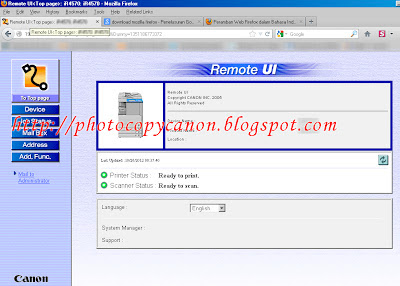
Dalam contoh ini saya memakai Canon ir4570 pada prinsipnya Cara setting mailbox canon iR5020, ir6020, ir5570, ir6570, ir5050, ir5055, ir5065, ir5075, ir3030, ir3035, ir3045, ir3235, ir3245, ir3300, ir3225 dan Mesin Fotocopy Canon Multi Function lainnya tidaklah jauh berbeda
Demikian pembahasan mengenai Set Up a Mail Box Function on CANON imageRUNNER SERIES ini.